Sind Sie beim Surfen im Internet schon einmal auf die frustrierende Fehlermeldung 403 Forbidden gestoßen? Dieser Fehler tritt vor allem bei Benutzern auf, die keine Zugriffsrechte auf die Ressource haben, die sie aufrufen möchten. Wenn Sie sich jedoch sicher sind, dass Sie diese Fehlermeldung ohne Grund erhalten haben, gibt es mehrere Möglichkeiten, das Problem zu lösen. Ich zeige Ihnen ein paar Lösungsmöglichkeiten.
Was ist der Fehler 403 forbidden in Google Chrome und warum er auftreten kann
Der Fehler 403 Forbidden in Google Chrome tritt auf, wenn Benutzer nicht die erforderlichen Zugriffsrechte für eine bestimmte Ressource haben. Das ist so, als würde man beim Versuch, auf einen gesperrten Bereich zuzugreifen, auf ein „Zutritt verboten“-Schild stoßen. Dieser Fehler zeigt an, dass der Server den Zugriff auf den angeforderten Inhalt verweigert.
- Unzureichende Berechtigungen oder Zugriffsrechte sind eine häufige Ursache für den Fehler 403. Es bedeutet, dass Sie nicht die richtige Berechtigung haben, eine bestimmte Ressource anzuzeigen oder mit ihr zu interagieren. Dies kann auf eingeschränkte Benutzerrechte oder spezifische Einschränkungen durch die Website oder den Server zurückzuführen sein.
- Die Blockierung von IP-Adressen und Firewall-Beschränkungen sind weitere mögliche Ursachen. Der Server oder das Netzwerk kann Ihre IP-Adresse aufgrund von Sicherheitsbedenken oder geografischen Einschränkungen für den Zugriff auf bestimmte Websites oder Seiten sperren. Dies kann zu einem 403-Fehler führen, wenn Sie die blockierten Inhalte besuchen.
- Authentifizierungsprobleme können auch einen 403 Forbidden-Fehler auslösen. Wenn Sie falsche Anmeldedaten angeben oder sich nicht richtig authentifizieren können, verweigert der Server den Zugriff auf die angeforderte Ressource. Dies ist vergleichbar mit der Verweigerung des Zugangs zu einem gesperrten Bereich, weil Sie sich nicht richtig identifizieren oder authentifizieren konnten.
- Falsch konfigurierte oder beschädigte Cookies können zu dem 403-Fehler beitragen. Cookies sind kleine Dateien, die Websites verwenden, um Informationen auf Ihrem Gerät zu speichern. Wenn diese Dateien beschädigt oder falsch konfiguriert sind, kann dies den Authentifizierungsprozess stören und dazu führen, dass der Server den Zugriff verweigert.
Denken Sie daran, dass der 403 Forbidden-Fehler ein serverseitiges Problem ist, das mit Zugriffsrechten und -beschränkungen zusammenhängt, und kein Problem mit Ihrem Browser. Wenn Sie die Ursachen verstehen und geeignete Maßnahmen ergreifen, können Sie problemlos im Internet navigieren, ohne dass dieser Fehler auftritt.
Wege zur Behebung des Fehlers 403 forbidden in Google Chrome
Mit einem klaren Verständnis der Gründe für den 403 Forbidden-Fehler können wir uns nun auf die Lösungen konzentrieren, die uns helfen können, diese Zugriffsverweigerung zu überwinden. Durch die Implementierung dieser Lösungen können Sie den Zugriff auf die eingeschränkten Inhalte wiederherstellen und ohne Unterbrechung weiter surfen.
Laden Sie die Seite neu
Manchmal ist eine einfache Aktualisierung erforderlich, um die Fehlermeldung „403 Forbidden“ loszuwerden. Genau wie bei einer Straßensperre auf Ihrer Reise kann ein kurzer Umweg Sie wieder auf den richtigen Weg bringen.
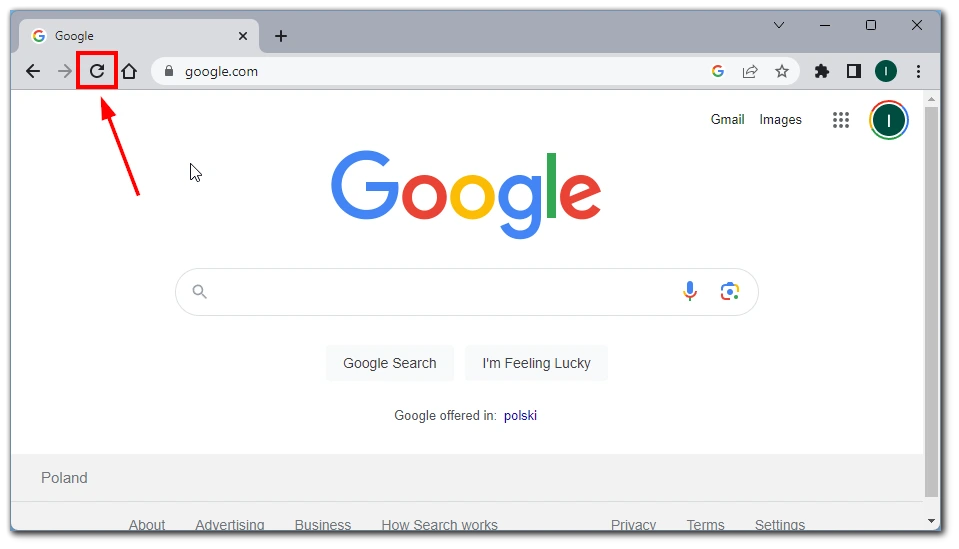
Indem Sie die Seite neu laden, senden Sie eine neue Anfrage an den Server und geben ihm eine weitere Chance, Ihnen den Zugriff auf die gewünschte Ressource zu gewähren. oderary glitch kann den 403-Fehler auslösen. Laden Sie zunächst die Seite neu, um zu sehen, ob das Problem dadurch behoben wird. Klicken Sie einfach auf die Schaltfläche „Neu laden“ oder drücken Sie F5 auf Ihrer Tastatur, um die Seite zu aktualisieren und eine neue Anfrage an den Server zu stellen.
Prüfen Sie, ob die URL korrekt ist
Manchmal kann ein einfaches Versehen zu einem 403 Forbidden-Fehler führen. Das ist so, als würden Sie versuchen, eine falsche Adresse in Ihr GPS einzugeben und am falschen Ort landen. Durch eine doppelte Überprüfung der eingegebenen URL können Sie sicherstellen, dass Sie auf die richtige Ressource zugreifen. Tippfehler, fehlende Schrägstriche oder falsche Pfade in der URL können dazu führen, dass der Server den Zugriff verweigert. Indem Sie die Richtigkeit der URL überprüfen, können Sie unnötige Zugriffsverweigerungen vermeiden.
Die Überprüfung der Korrektheit der URL ist ein grundlegender Schritt bei der Behebung des Fehlers 403 Forbidden. Es ist so, als ob Sie sich vergewissern, dass Sie in die richtige Richtung gehen, bevor Sie eine Reise antreten. Indem Sie die URL sorgfältig auf Fehler oder Unstimmigkeiten überprüfen, minimieren Sie die Wahrscheinlichkeit, dass der Server aufgrund einer falschen oder ungültigen URL Zugriffsbeschränkungen auferlegt.
Browser-Cache und Cookies löschen
Reste von alten Daten, die im Cache Ihres Browsers oder in Cookies gespeichert sind, können mit dem Server kollidieren und einen 403 Forbidden-Fehler verursachen. Das ist, als würde man versuchen, einen eckigen Stift in ein rundes Loch zu stecken – es funktioniert einfach nicht. Das Löschen des Cache und der Cookies Ihres Browsers kann dieses Problem lösen. Das ist wie ein Neustart Ihres Browsers, bei dem alle veralteten oder beschädigten Daten, die Konflikte verursachen könnten, gelöscht werden.
- Drücken Sie Strg+Umschalt+Entf (Windows) bzw. Befehl+Umschalt+Entf (Mac), um das Menü Browsing-Daten löschen zu öffnen.
- Wählen Sie die Optionen „Zwischengespeicherte Bilder und Dateien“ und „Cookies und andere Website-Daten„.
- Wählen Sie den entsprechenden Zeitbereich (z. B. „Alle Zeiten“) und klicken Sie auf „Daten löschen„.
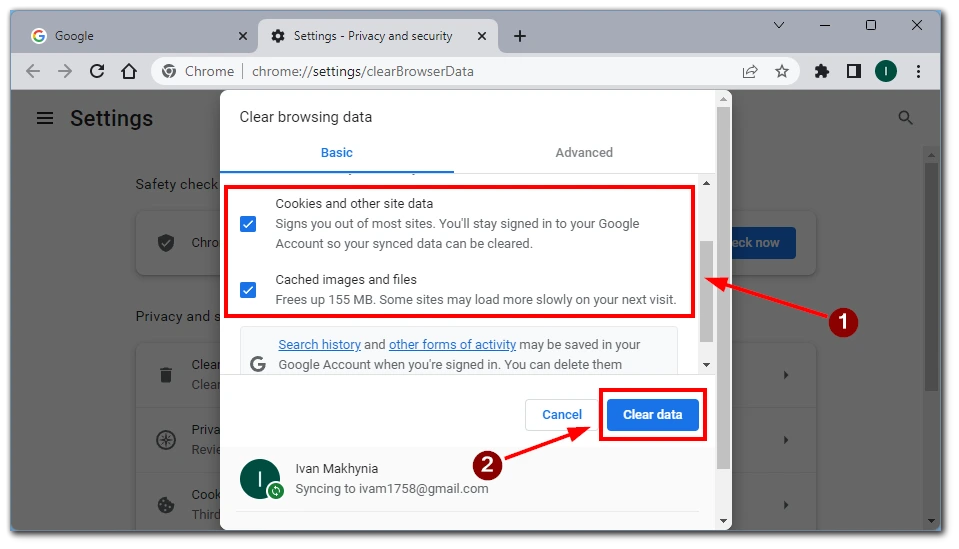
Das Löschen des Cache und der Cookies Ihres Browsers ist für die Behebung des 403-Fehlers entscheidend. Dadurch wird die Möglichkeit beseitigt, dass veraltete oder beschädigte Daten Ihr Surferlebnis beeinträchtigen. Es ist so, als würde man den Pfad von Unordnung befreien, so dass Sie reibungslos navigieren und alle vom Server auferlegten Zugriffsbeschränkungen umgehen können.
Deaktivieren Sie Browsererweiterungen und Plugins
Erweiterungen oder Plugins können das normale Funktionieren von Websites beeinträchtigen, was zu einem 403-Fehler führt. Deaktivieren Sie vorübergehend Ihre Erweiterungen und Plugins, um festzustellen, ob sie das Problem verursachen. Um Erweiterungen zu deaktivieren, gehen Sie folgendermaßen vor:
- Klicken Sie auf das Drei-Punkte-Menü in der oberen rechten Ecke des Browserfensters.
- Gehen Sie zu „Weitere Tools“ und wählen Sie „Erweiterungen„.
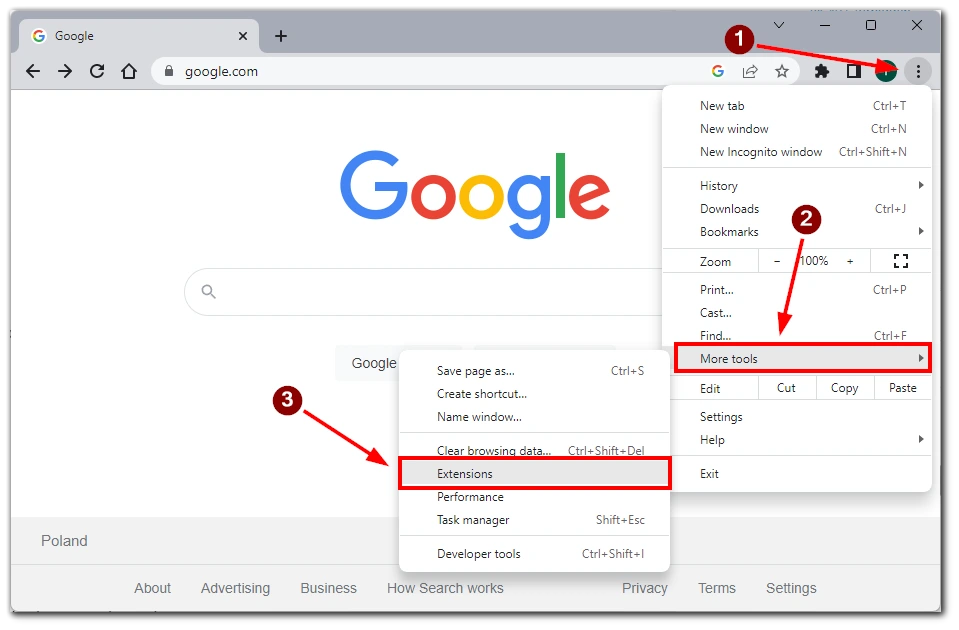
- Schalten Sie den Schalter neben den einzelnen Erweiterungen aus, um sie vorübergehend zu deaktivieren.
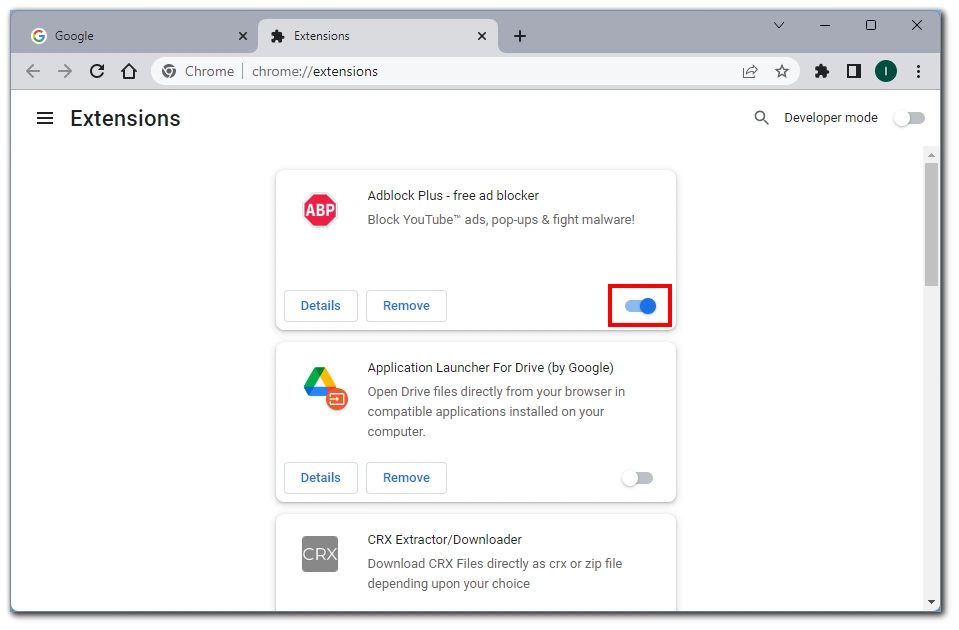
Die Deaktivierung von Browsererweiterungen und Plugins ist wie eine Entrümpelung Ihres virtuellen Raums, bei der alle potenziellen Übeltäter, die den 403-Fehler auslösen könnten, eliminiert werden. Auf diese Weise können Sie das Problem eingrenzen und herausfinden, ob zusätzliche Tools die Zugriffsverweigerung verursachen. Das ist wichtig für die Fehlersuche und die Wiedererlangung der Kontrolle über Ihr Browser-Erlebnis.
Anmeldedaten überprüfen
Wenn die Website, auf die Sie zugreifen wollen, eine Authentifizierung erfordert, vergewissern Sie sich, dass Sie die richtigen Anmeldedaten eingeben. Überprüfen Sie Ihren Benutzernamen und Ihr Passwort noch einmal, um Tippfehler zu vermeiden. Wenn Sie unsicher sind, versuchen Sie, Ihr Passwort über den Wiederherstellungsprozess der Website zurückzusetzen.
Die Überprüfung Ihrer Anmeldedaten ist bei der Fehlerbehebung des 403-Fehlers von entscheidender Bedeutung, da sie sicherstellt, dass Sie dem Server die richtige Identifikation geben. Das ist so, als würden Sie sich vergewissern, dass Sie die richtigen Zugriffsrechte haben, um einen gesperrten Bereich zu betreten. Indem Sie die Richtigkeit Ihrer Anmeldeinformationen sicherstellen, erhöhen Sie Ihre Chancen, Zugang zu der gewünschten Ressource zu erhalten und den Fehler 403 Forbidden zu überwinden.
Trennen Sie Ihre VPN-Verbindung
Ein virtuelles privates Netzwerk (VPN) ist eine hervorragende Möglichkeit, die Online-Sicherheit und den Datenschutz zu verbessern. Bestimmte VPN-Konfigurationen oder -Einstellungen führen jedoch manchmal zu einem 403 Forbidden-Fehler. Das ist so, als würden Sie versuchen, auf einen Ort zuzugreifen, der aufgrund der virtuellen „Maske“ Ihres VPNs nicht zugänglich ist. Wenn Sie die Verbindung zu Ihrem VPN vorübergehend unterbrechen, können Sie feststellen, ob dies die Ursache für die Zugriffsverweigerung ist und entsprechend vorgehen.
Kontaktieren Sie den Administrator der Website
Wenn keine der oben genannten Methoden funktioniert, liegt das Problem möglicherweise auf der Seite der Website. Wenden Sie sich an den Website-Administrator oder das Support-Team und erklären Sie das Problem, mit dem Sie konfrontiert sind. Möglicherweise haben sie spezielle Anweisungen oder Erkenntnisse, um den 403-Fehler zu beheben.
Bei hartnäckigen 403 Forbidden-Fehlern ist die Kontaktaufnahme mit dem Website-Administrator eine wertvolle Ressource. Seine Fachkenntnisse und Einblicke können Aufschluss über serverseitige Fehlkonfigurationen oder Einschränkungen geben, die das Problem verursachen. Dies ist ein proaktiver Ansatz, der es Ihnen ermöglicht, mit dem Website-Administrator zusammenzuarbeiten und eine Lösung für die Zugriffsverweigerung zu finden, mit der Sie konfrontiert sind.
Denken Sie daran, dass die geeignete Lösung je nach der spezifischen Ursache des 403-Fehlers variieren kann. Es wird empfohlen, diese Methoden nacheinander auszuprobieren, bis das Problem behoben ist. Wenn Sie diese detaillierten Schritte befolgen, erhöhen Sie Ihre Chancen, den 403 Forbidden-Fehler in Google Chrome zu beheben und den Zugriff auf die gewünschten Inhalte wiederherzustellen.

